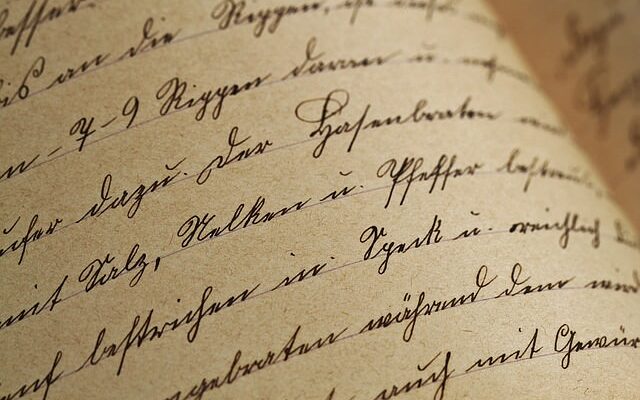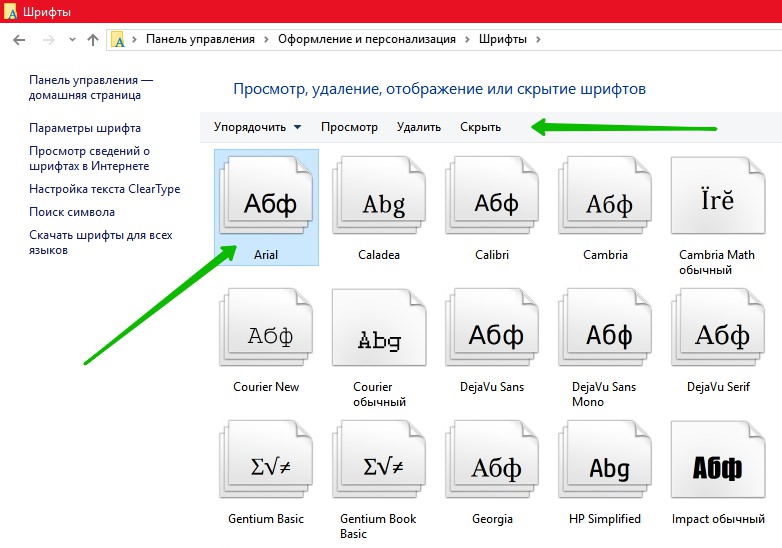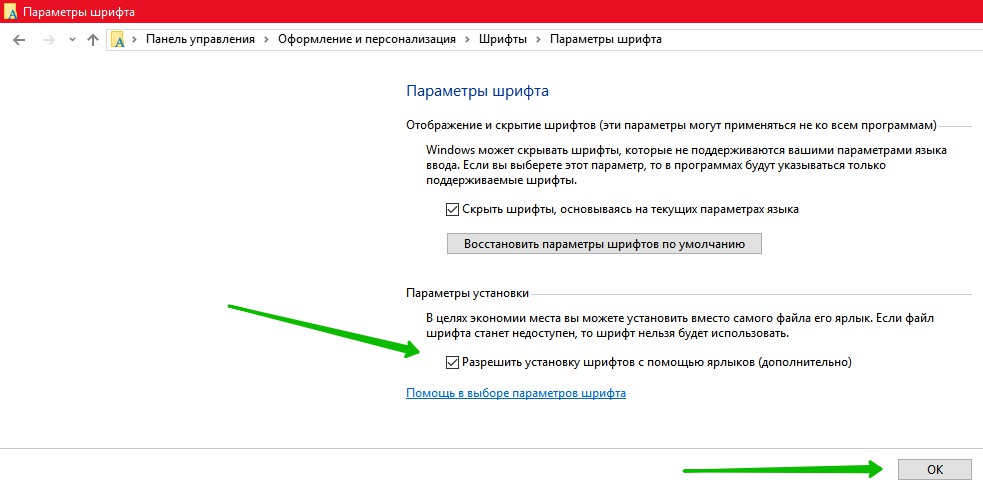Привет ! Мы продолжаем разбирать операционную систему Windows 10 ! Сегодня вы узнаете как настроить шрифты на компьютере Windows 10. Вы можете просмотреть шрифты которые установлены на вашем компьютере. Вы можете удалить шрифты, вы можете скрыть шрифты, вы можете настроить параметры шрифтов. Вы можете разрешить или запретить установку шрифтов и т.д. Чтобы настроить шрифты на своём компьютере, внизу экрана слева откройте меню «Пуск». В открывшемся окне, в списке всех приложений, внизу списка, откройте вкладку «Служебные Windows». В открывшемся списке нажмите на вкладку «Панель управления».
Привет ! Мы продолжаем разбирать операционную систему Windows 10 ! Сегодня вы узнаете как настроить шрифты на компьютере Windows 10. Вы можете просмотреть шрифты которые установлены на вашем компьютере. Вы можете удалить шрифты, вы можете скрыть шрифты, вы можете настроить параметры шрифтов. Вы можете разрешить или запретить установку шрифтов и т.д. Чтобы настроить шрифты на своём компьютере, внизу экрана слева откройте меню «Пуск». В открывшемся окне, в списке всех приложений, внизу списка, откройте вкладку «Служебные Windows». В открывшемся списке нажмите на вкладку «Панель управления».
Далее, на странице «Панель управления» нажмите на вкладку «Оформление и персонализация».
Далее, на странице «Оформление и персонализация», внизу страницы, нажмите на вкладку «Шрифты».
Далее, у вас откроется страница «Шрифты». Здесь у вас будут отображаться все шрифты, которые имеются на вашем компьютере. Нажмите по шрифту, чтобы его выделить. Вверху у вас появится меню, где вы можете просмотреть, удалить или скрыть шрифты. Нажмите два раза по шрифту.
Далее, у вас откроется страница шрифта. Здесь будут отображаться виды шрифтов. Нажмите два раза по значку шрифта, у вас откроется окно, где вы сможете посмотреть как отображается данный шрифт в тексте.
Чтобы настроить параметры шрифта, слева в боковой панели перейдите на вкладку «Параметры шрифта».
Далее, у вас откроется страница «Параметры шрифта». В параметрах шрифта вы можете:
— Скрыть шрифты, основываясь на текущих параметрах языка.
— Восстановить параметры шрифтов по умолчанию.
— Разрешить установку шрифтов с помощью ярлыков (дополнительно).
— После изменения настроек, сохраните изменения, нажав на кнопку OK.
 Интересно ! Изменить тему на компьютере Windows 10 !
Интересно ! Изменить тему на компьютере Windows 10 !
Остались вопросы ? Напиши комментарий ! Удачи !